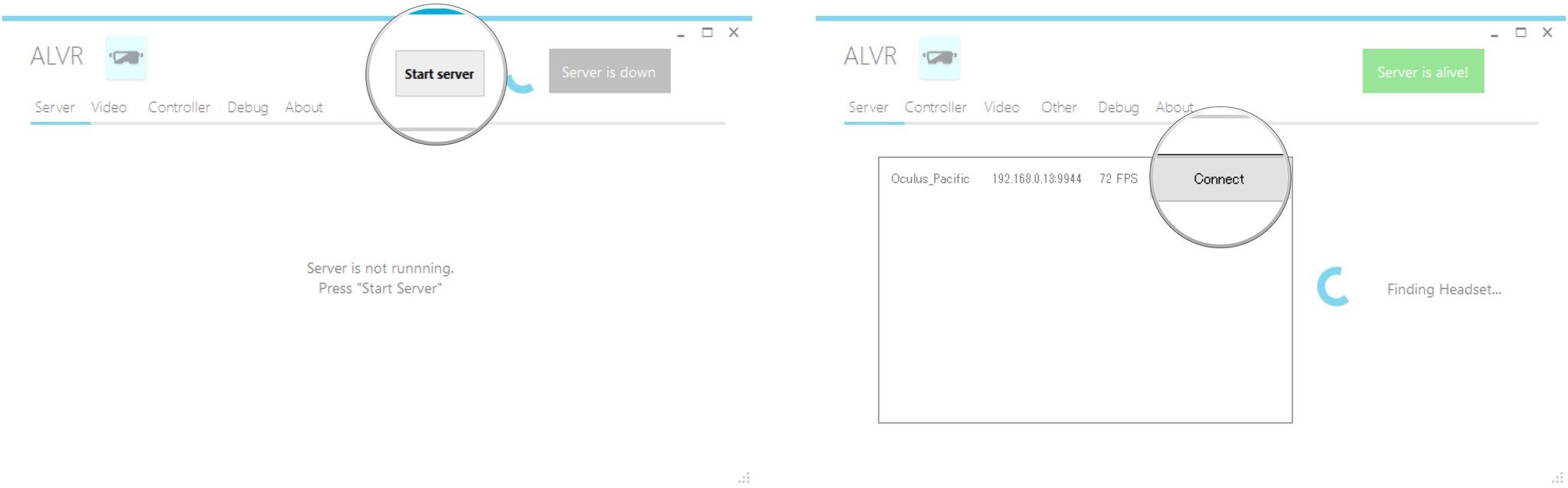Bien, te hago primero un pequeño resumen:
Como sabras, las Oculus Go no son unas gafas preparadas para jugar con juegos de PC, y por ello, hay que ponerles un programa que ha hecho un Japones que hacen que SteamVR (la aplicación de Steam que te reconoce las gafas virtuales que tengas para poder jugar así a los juegos de Realidad Virtual disponibles en Steam) piense que son unas gafas compatibles. Ese programa se llama ALVR. Realmente ese programa lo que hace es "engañar" a SteamVR haciendole pensar que tienes unas gafas compatibles y con su mando correspondiente. La "simulación" la hace de maravilla, pero obviamente no puede inventarse cosas que no tienen las Oculus Go, y por ello estarás limitado a jugar SOLO a juegos que no requieran 2 mandos y que no requieran movimiento en 6 ejes (en nuestro caso, para Elite Dangerous, va perfecto para estar en VR en la cabina y poder mover la cabeza sin problemas, y manejar la nave con el controlador que mejor te parezca). Para terminar el resumen, indicarte que la forma que tiene ALVR de funcionar es conectando las Oculus Go a la conexión de tu PC por WIFI (y solo por WIFI), e instalando un programa "transmisor" en el PC y un programa "receptor" en las Oculus Go.
Ya te digo, al principio puede parecer complejo, pero nada más lejos de la realidad.
Bien, de este resumen podemos sacar ya 3 conclusiones claras;
1º. Necesitas Steam, con la aplicación SteamVR instalada, y con Elite Dangerous bajo Steam. [Esto no es ningún problema]
2º. Necesitas una conexión bastante decente por WIFI. [Esto tampoco debe ser demasiado problema]
3º. Necesitas instarlar ALVR tanto en el PC, como en las Oculus Go. [Este es el problema más gordo, porque si bien ALVR es gratuito, de código libre, y muy facil de instalar en PC, no existe una apk "oficial" para las Oculus Go, por lo que instalarlo requiere un proceso previo algo más lioso]
PASO 1 (Steam)
Simplemente bajate el cliente de Steam (
https://store.steampowered.com/?l=spanish), instalalo y create una cuenta si no la tienes (es gratuito). Si no tienes aún incluido ED en tu biblioteca de Steam, tienes que irte a tu cuenta de Frontier y solicitar que te den una Steam Key para ED. Es muy facil, gratuito, y practicamente instantaneo.
Dentro de tu usuario de la Tienda de Frontier, primero te vas a la opción "Partner Keys" (1), ahí le das a la opción "Sign in Through STEAM" (2) para logarte en Steam con tus nombre de usuario y contraseña de Steam, y una vez reconocidos le tienes que dar finalmente a la opción "CLAIM A KEY FOR ELITE DANGEROUS (OCULUS RIFT)" (3), y eso hará que te aparezcan unos códigos en la parte (4) del dibujo, que serán las claves que asocian ED en Steam.
Con estos códigos, te vas a Steam, a la opción "Productos" y dentro de ella la opción "Activación de producto". Tras aceptar las condiciones generales, te aparece una pantalla donde introducir el código (Key) que ya te debe aparece en tu perfil de la Tienda Frontier.
Una vez asociado, ya te aparecerá ED en tu lista de juegos, y podrás instalarlo (sí, necesitas instalarlo bajo Steam aunque ya tengas un ED instalado de la tienda de Frontier).
Finalmente debes busca dentro de Steam la aplicación SteamVR y también la debes tener instalada. No ocupa demasiado y se instala en un momento.
PASO 2 (Wifi)
Necesitaras que tus Oculus Go esten en la misma conexión de internet del Pc, la de casa vamos, conectadas por WIFI. Entiendo que esto ya lo tendrás hecho (porque tener las Oculus Go sin conectar a Internet es casi como no tenerlas...).
PASO 3 (AVLR)
Ahora viene la parte más dificil, poner ALVR en PC y en las Oculus Go;
* ALVR para PC (es muy sencillo):
1.) Te vas a la web de ALVR, lo descargas y lo instalas. La versión última es la "v2.4.0-alpha5":
https://github.com/polygraphene/ALVR/releases/tag/v2.4.0-alpha5
Te descargas estos 2 archivos:
- ALVR-setup-2.4.0-alpha5.exe
- ALVRClient-GithubNormalOvr-release-v2.4.0-alpha5.apk
2.) instalas el "ALVR-setup-2.4.0-alpha5.exe" en el PC, es muy rapido y sencillo, y no pide nada especial para hacerlo. El archivo ".apk" es el que vamos a usar en las Oculus Go.
* ALVR para los Oculus Go (esto es algo más complejo)
Las Oculus Go no vienen preparadas para ponerles aplicaciones "apk" que no sean propias de su tienda y a veces es util ponerle aplicaciones externas (a ese proceso se le llama "Sideload"). En este caso, nosotros lo que queremos es ponerle la apk de ALVR, así que lo primero que tenemos que hacer es activar la posibilidad de que tus Oculus Go acepten ese Sideload y eso se hace principalmente habilitando el modo "desarrollador" en las Oculus Go. Para ello:
1.) Tienes que tener instalada la aplicacion de Oculus en tu movil (eso ya debes tenerlo hecho porque para la instalación inicial de las Oculus Go es obligatorio). En dicha APP, te vas a la opción de configuración, y debes pinchar en la opción de tu visor ya emparejado (seguramente tengas que tener ahora las Oculus Go encendidas para que esten emparejadas). Al pulsar en tu visor, podrás irte a la opción "Más Configuraciones" y dentro a "Modo Desarrollador" y ponerlo en activo. Seguramente cuando le des a esa opción, la aplicación te diga que tienes que tener una organización para activar el modo desarrollador, por lo que tendras que crearte una (es gratuito y son 5 segundos). Se hace desde la web de Oculus:
https://dashboard.oculus.com/organizations/create/
2.) Una vez tengamos activado el modo desarrollador en nuestras Oculus Go, nos tenemos que instalar en el PC el SDK de Android (que es el Kit oficial de desarrolladores y donde viene el programa ADB que necesitamos) y los drivers ADB de Oculus (que sirven para que tu PC reconozcan las Oculus cuando las conectes por USB). Se descargan aquí:
La instalación del driver ADB de Oculus (es la version 2.0) es un zip que hay de descomprimir. Dentro de las carpetas hay un archivo que se llama "android_winusb.inf", tenemos que clickar sobre él con el boton derecho y pulsar en instalar, y saldrá una ventana de windows diciendo que está todo instalado.
El paquete SDK es otro zip que debes descomprimirlo en cualquier sitio que te resulte facil de acceder, pues vamos a tener que usar el archivo "adb.exe" que tiene dentro por medio de linea de comandos. Este ADB no es más que una herramienta que, por medio de comandos, permite transferir datos entre un PC y un sistema Android (recordemos que las Oculus no dejan de tener un SO Android dentro). Yo te recomiendo que lo pongas directamente en la unidad C, y que renombres la carpeta que viene como "platform-tools" por algo más corto, por ejemplo solo "tools".
Ahora tenemos que ejecutar el CMD (Simbolo del sistema) de Windows como Administrador, simplemente buscalo en el buscador de aplicaciones de Windows y clickea sobre él con el boton derecho para ejecutarlo como administrador. Una vez tengamos el CMD en pantalla, lo único que tenemos que hacer es poner:
Ahora enciende las Oculus Go y conectalas al PC por medio de un cable USB, y escribes lo siguiente en el CMD:
seguramente la primera vez te ponga un mensaje diciendo que detecta tus Oculus pero que están "unauthorized", en ese momento, sin quitar el cable usb, ponte las Oculus y veras un cuadro que te está pidiendo autorizar este proceso. Lo autorizas y te quitas las gafas, de nuevo sin quitar el usb ni apagarlas. Vuelves a poner el comando en el CMD:
y ahora ya deberá aparecerte, y debera poner que es "authorized". Si no es así, volvemos a apagar las Oculus, desconectamos el USB, volvemos a encenderlas y a ponerle el USB, y tratamos de poner otra vez el comando en el CMD, etc...
Una vez que conseguimos el "authorized" ya podemos pasar nuestros "apk" a las Oculus. No tengas preocupación porque no supone ningun riesgo el poner esta apk, ni quita garantias ni cosas de esas.
Cogemos el apk del ALVR que nos descargamos antes, el "ALVRClient-GithubNormalOvr-release-v2.4.0-alpha5.apk", y lo copiamos directamente en la misma carpeta "tools" que tenemos en C. De nuevo mi recomendación es que lo renombremos ese archivo con algo más sencillo, por ejemplo "ALVR240.apk". Ahora nos volvemos al CMD y ponemos este comando.
adb install c:/tools/ALVR240.apk
Y esto debe instalarnos la aplicación del ALVR en las Oculus Go. Para comprobarlo, ya puedes quitar el cable usb, colocarte las gafas, e irte a la sección de programas instalados de la Oculus Go. Una de las opciones de la izquierda es "Origenes Desconocidos" y en dicha opción debe aparecer nuestro programa ALVR. Si lo ejecutas, debera aparecerte una aplicacion blanca con un suelo hecho de mallas y el mensaje de que está esperando que se ejecute el servidor.
Si todo es correcto, simplemente ahora nos vamos al PC y ejecutamos nuestro programa ALVR (debe de haberte creado un icono en el escritorio). Por cierto, el CMD y todo lo demás ya podemos cerrarlo.
Cuando aparezca el programa, la primera vez tenemos que irnos a la ultima pestaña, la de "About", y abajo deberá aparecer un mensaje que ponga algo en rojo como "Driver is not installed", y 3 botones, y debemos darle a "Install driver". Cerramos el programa y lo volvemos a abrir. Si vamos de nuevo a "About" deberá aparecer ya en verde "Driver is installed".
En la pestaña de Other debemos marcar la opción "Force 60Hz" y debemos poner el Offset como "0 1 0" y darle a "Save".
En la pestaña de sonido podemos hacer que el ALVR trasmita también el sonido del juego de Steam a los cascos de las Oculus. Es decisión personal activarlo o desactivarlo, pero debes tener en cuenta que hay un pequeñito retraso entre la realidad y lo que ves y oyes por las Oculus por lo que te recomiendo que, o dejes el sonido normal del PC, o dejes el de las Oculus, pero nunca los 2 porque escucharas las cosas duplicadas, jejejeje. Yo lo quito y dejo solo el sonido de los altavoces del PC, pero ya digo, es a gusto personal.
En la pestaña de controller podemos configurar los botones del mando del Oculus. Esto es así porque el ALVR simula un mando más completo que el del Oculus, es decir, con más botones y funciones. Por ello, hay que decirle las opciones que vamos a poner en nuestro mando. Yo tengo puesta estas porque me parecen las esenciales para trabajar.

Finalmente, en la pestaña Video podemos poner mayor calidad a la trasmision de la imagen. Esto va a depender de la potencia de tu equipo y de tu red wifi. Lo "mínimo" recomendable es poner el bitrate en 30 megas, la resolución al 100%, y el buffer en 200kb. Si comienzas a jugar al ED y todo va sobrado, suave y sin problemas, puedes probar a aumentar la resolucion y ponerla al 150%, a subir el bitrate y ponerlo en 40 o 50Mbps, etc... y veras que el juego se ve aún mejor de resolución y calidad. Si llegas a un punto en el que la pantalla sufre cortes, tienes problemas de transmisión, etc... entonces lo bajas. Es jugar un poco con los valores y adaptarlo a tu configuración. Por cierto, cada vez que quieras hacer un cambio en esos parametros debes salirte del juego y apagar el ALVR, hacer los cambios, y volver a lanzar el juego, es decir, son cambios que no se realizan en tiempo real, sino que se activan cuando lanzas el servidor.
Otra cosa; esta pantalla de VIDEO es la única que no se queda guardada cuando cierras el ALVR. Si modificas los valores y consigues algunos que te gusten más (por ejemplo poner la resolución al 150%), seguramente la próxima vez que abras el ALVR te vuelva a aparecer por defecto en 100%, y hay que cambiarlo otra vez antes de ejecutar el juego.
Una vez que todo este decidio, nos vamos a la pantalla principal y de damos al boton de "Start Server" y sl boton de "Connect" no ponemos las Oculus y de damos al gatillo del mando de Oculus. Si todo ha salido bien, esto lanzará SteamVR en el PC, y tu ya lo podrás ver en tus Oculus.
La primera vez que ejecutes SteamVR este te pedirá que lo calibres, son 4 pasos de nada y se hacen en un momento. Lo único que puede ocurrir es que, debido a ello, ALVR se quede rezagado. Si despues de configurar SteamVR no puedes seguir adelante con el proceso normal, simplemente cierra SteamVR, cierra ALVR, y vuelve a ejecutarlo. Le das a "Start Server" y a "Connect" y seguimos adelante.
Ahora, ya en tu Oculus Go (y en la pantalla del PC, jejeje), deberas estar dentro de SteamVR. Simplemente, con el mando de la Oculus, seleccionamos Elite Dangerous de la librería de SteamVR y le decimos que queremos empezar a jugar en Realidad Virtual, y se lanzará el juego.
Seguramente la primera vez que lo hagas no pase nada, se quede todo en negro, y si te vas a la pantalla del PC veras que se ha lanzado el Launcher de Elite Dangerous y te está pidiendo que te loges con tu usuario y contraseña de Frontier. Hazlo con normalidad, y ahora ya si que podras lanzar ED como siempre. Por cierto, si le dices al Launcher de Frontier que te recuerde la contraseña para siempre, ya no te la pedirá nunca más y no sufriremos más este parón a la hora de lanzar el juego en VR.
Una vez estes en el juego, ya podrás jugar con tu configuración normal (teclado y ratón, mando, hotas o lo que tengas). El juego estará como siempre, pero ya con la VR activada.
Sé que puede parecer un mundo, pero te aseguro que no lo es. Dime si lo intentas, y por supuesto dime si tienes algun problema.
Además, lo más lioso solo se hace 1 vez, cuando ya está todo configurado, lanzar cada día el juego es simplemente ejecutar el AVLR en el PC y en las Oculus, darle a "Start server", y darle a "Connect" o al gatillo del mando de las Oculus, y punto ya estas jugando otra vez. Y, además, ya tendrás instalado el "Sideload" en el PC y la posibilidad de poner las Oculus Go conectables al PC por USB cada vez que quieras, y así poder pasar videos, música y fotos de tu PC a las Oculus en un momento.